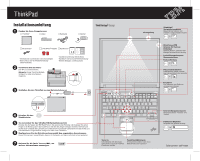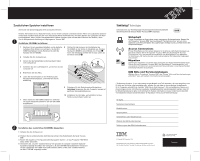Lenovo ThinkPad R50 German - Setup Guide for ThinkPad R50, T41 Series
Lenovo ThinkPad R50 Manual
 |
View all Lenovo ThinkPad R50 manuals
Add to My Manuals
Save this manual to your list of manuals |
Lenovo ThinkPad R50 manual content summary:
- Lenovo ThinkPad R50 | German - Setup Guide for ThinkPad R50, T41 Series - Page 1
Ihren Computer aus: ThinkPad® Akku Netzkabel Netzteil Modemkabel 2 TrackPoint®-Kappen Handbücher Willkommen * Informationen zu fehlenden oder beschädigten Teilen und zur CD für Wiederherstellung siehe Rückseite. - Installationsanleitung (dieses Blatt) - Handbuch "Service und Fehlerbehebung - Lenovo ThinkPad R50 | German - Setup Guide for ThinkPad R50, T41 Series - Page 2
ThinkPads sind mit einem Adapter für drahtlose LAN-Verbindungen ausgestattet. Geben Sie im Programm "Access IBM . 3) Ihr Computer unterstützt die Funktion "IBM Disk-to-Disk Recovery". Alle vorinstallierten Dateien Software wiederherstellen" im Handbuch "Service und Fehlerbehebung". Ihr Name
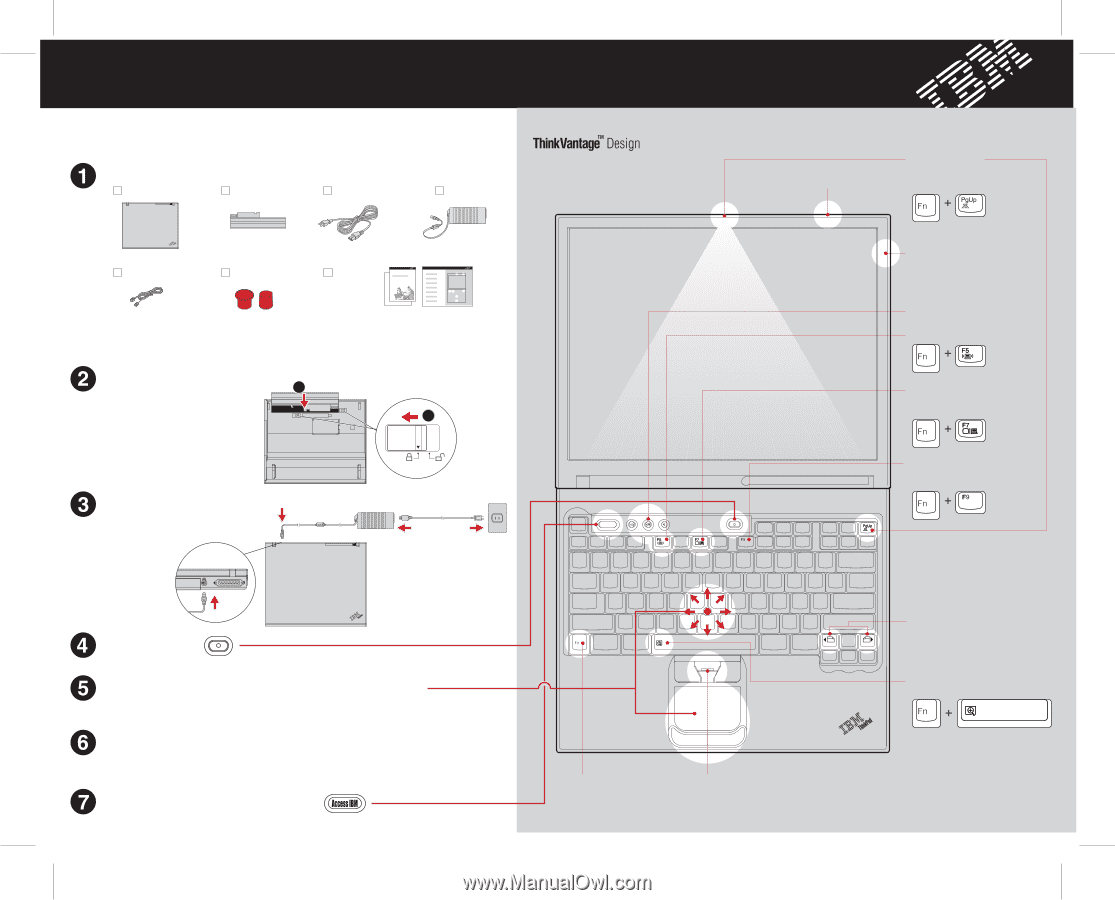
Installationsanleitung
Installieren Sie den Akku:
Der Akku ist funktionsbereit.
Schließen Sie den ThinkPad an eine Netzsteckdose an:
Schalten Sie den
ThinkPad ein:
So verwenden Sie das UltraNavTM-Navigationssystem:
Dieser Prozess kann einige Minuten dauern. Ihr Computer wird dabei mehrmals erneut gestartet.
Konfigurieren Sie das Betriebssystem gemäß den angezeigten Anweisungen:
Packen Sie Ihren Computer aus:
Drücken Sie die Taste "Access IBM", um
weitere Informationen anzuzeigen:
UltraConnectTM
Antenne für Funkver-
bindungen
Verriegelung
ThinkLight
Tastaturbeleuchtung
®
FullScreen Magnifier
Vergrößert die gesamte Anzeige
Präsentationsdirektor
Funkverbindung
Taste Fn
Lautstärkeregelung und
Stummschaltung
Internet-Navigationstasten
Webbrowsertasten "Vorwärts" und
"Zurück"
TrackPoint-Mitteltaste
Teilenummer: 92P1998
Akku
ThinkPad
®
Netzkabel
2 TrackPoint -Kappen
®
Modemkabel
Netzteil
Handbücher
- Installationsanleitung (dieses Blatt)
- Weitere Beilagen und Broschüren
Willkommen
* Informationen zu fehlenden oder beschädigten
Teilen und zur CD für Wiederherstellung -
siehe Rückseite.
Access IBM
Drücken Sie die Kappe des IBMTrackPoints in die gewünschte Richtung oder bewegen Sie einen
Finger in die Richtung über das TouchPad, in die Sie den Zeiger bewegen möchten.Die linke und
rechte Taste unterhalb der Leertaste und unterhalb des TouchPads funktionieren wie die rechte und
linke Maustaste.Einige Modelle verfügen nur über einen TrackPoint.
Beleuchtet die Tastatur, zum
Arbeiten in abgedunkelten Räumen
Optimale Position, garantiert erst-
klassige Reichweite und Leistung
Präsentationen optimal vorstellen
oder mehrere Bildschirme verwenden
In Dokumenten blättern oder einen
Bildschirmbereich vergrößern
In Kombination mit den blauen
Symboltasten spezielle ThinkPad-
Funktionen aufrufen
Hinweis:
Einige ThinkPad-Modelle
verfügen nur über eine Akkuver-
riegelung.
2
1
- Handbuch "Service und Fehlerbehebung"
EasyEject
Zum Abdocken und Entfernen
von externen Einheiten
ThinkPad